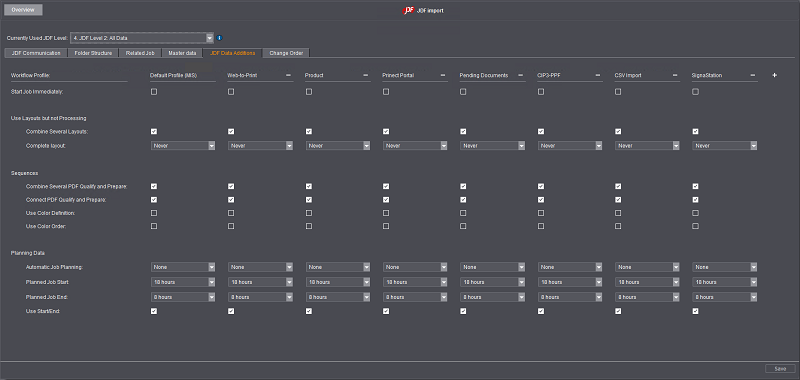
Pestañeta “Complemento de datos JDF”
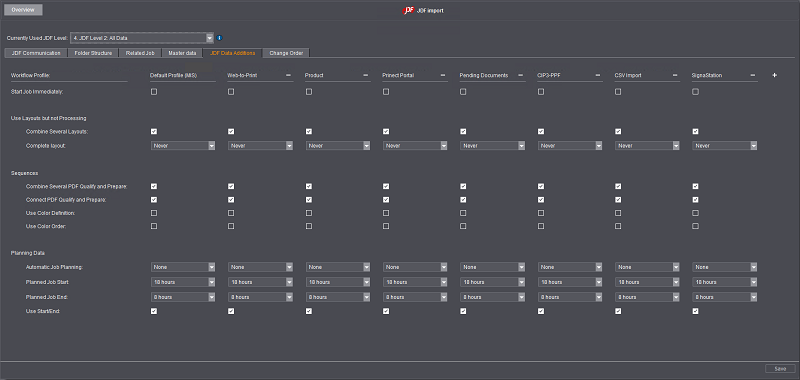
En esta pestañeta se adaptan los archivos JDF generados por un MIS antes de que sean adoptados en el Prinect Manager. Dado el caso, aquí puede hacer que se modifiquen y/o complementen datos JDF que se van a importar en el Prinect Manager, para adaptarlos de manera óptima a los procesos del Prinect Manager.
Atención: Realice modificaciones en esta pestañeta solamente si lo ha consultado con su administrador de proyectos. Una configuración inadecuada puede producir resultados de impresión indeseados.
Seleccionar perfiles
Elija primero para qué perfiles de flujo de trabajo adoptados vía importación de JDF se deben configurar complementos de datos JDF. Vea también Seleccionar perfiles.
Opción “Iniciar pedido inmediatamente”
Si activa esta opción, la edición de los pedidos importados se inicia automáticamente. Si la opción no está activada, los pedidos importados tendrán primero el estado “Nuevo”, es decir, ellos se deben iniciar manualmente.
Nota: Si además de un MIS con conexión JDF se ha conectado un sistema de preimpresión que permite solo la importación CIP3-PPF, desactive la opción “Iniciar pedido inmediatamente”. En la configuración de importación de PPF (Admin > Ajustes del sistema > [Servidor Prinect] > Importación de PPF > Propiedades) active la opción “Autoarranque” y desactive la opción “Anexo del pedido en formato PPF”:

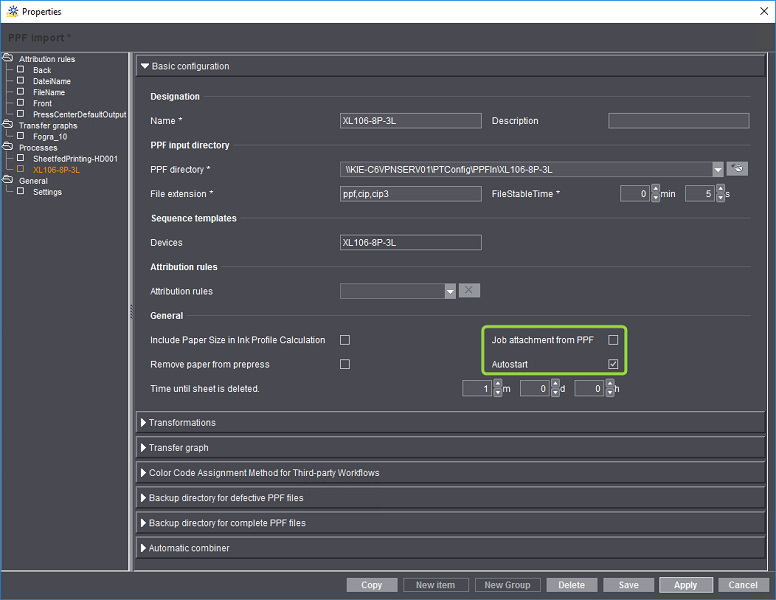
De esta manera, los datos de un pedido podrán ser procesados hasta que los archivos PPF-/CIP3 hayan podido ser importados desde el sistema de preimpresión. Después se iniciará el procesamiento del pedido, y ya no podrá hacer ninguna modificación.
Maqueta
Opción “Agrupar varias maquetas”
El flujo de trabajo Prinect está optimizado para el uso de una maqueta completa para describir el producto final. Algunos MIS escriben maquetas separadas en un archivo JDF, p. ej., una maqueta para la cubierta y una maqueta para la parte interior del folleto.
Cuando la opción está activada se agrupan las maquetas separadas para el procesamiento posterior. Si esta opción está activada y ya existe una maqueta completa, la opción no tendrá efecto. Aconsejamos activar la opción.
Lista de selección “Completar maqueta”
Si selecciona aquí otra opción que no sea “Nunca”, las maquetas contenidas en los pedidos importados serán completadas, en caso necesario, automáticamente por el servidor Prinect Signa Station. Puede elegir entre las siguientes opciones complementarias:
•Nunca completar la maqueta
Maquetas no se van a completar.
•Completar sin partes de pedido
Al completar las maquetas de Prinect Signa Station no se consideran las partes de pedidos.
•Generar partes de pedido solo para producción de libro
Partes de pedido se consideran solo para la producción de libros.
•Generar siempre partes de pedido
Partes de pedido siempre se consideran cuando se completa.
Se recomienda activar esta opción y dejarla activada el mayor tiempo posible hasta que las configuraciones del MIS y del Prinect Signa Station interactivo hayan sido sincronizadas de manera óptima, de modo que no es necesario completar la maqueta.
Secuencias
Opción “Agrupar varias PDF-Qualify y PDF-Prepare”
Puede suceder que en el MIS se crean varias listas de páginas para las partes de una maqueta, p. ej. una para la cubierta de un folleto y una para la parte interior. Así mismo puede suceder que el JDF contenga varias grayboxes “PrepressPreperation” y que el Prinect Manager cree varias secuencias “Qualify” y secuencias “Prepare”.
Cuando la opción está activada, el Prinect Manager crea sólo una secuencia “Qualify” y una secuencia “Prepare” para cada pedido importado.
Cuando la opción no está activada, el operador del Cockpit debe decidir -al añadir documentos- qué secuencias de las creadas varias veces se deben usar.
Opción “Unir PDF-Qualify y PDF-Prepare”
La mayoría de JDFs contienen una graybox “PrepressPreperation”. Esto tiene por consecuencia que el Prinect Manager crea sólo una secuencia “Qualify” y una secuencia “Prepare”. Si activa esta opción, estas secuencias se unirán y todos los documentos añadidos al pedido serán procesados automáticamente de forma consecutiva por estas secuencias.
Si esta opción está desactivada, el operador de Cockpit debe transferir manualmente a la secuencia Prepare todos los documentos después del procesamiento de la secuencia Qualify.
Opción “Adoptar definición de color”
Esta opción permite que los colores definidos en el MIS sean aceptados en el pedido al importar. Supongamos que calcula un folleto con una cubierta y un pliego interior. La cubierta incluye seis colores y el pliego interior cuatro. A continuación se describen brevemente los efectos de esta opción sobre el folleto.
•La opción está activada.
Los colores se adoptan en el pedido importado y se tienen en consideración durante el procesamiento. En este caso el Prinect Manager debe usar exactamente estos colores (nombre del color). Si este no es el caso, puede suceder, que el procesamiento del pedido se detenga hasta que todos los colores predefinidos por el MIS estén disponibles para el procesamiento. Dado el caso hay que verificar los ajustes de color en el pedido abierto y, si es necesario, hay que adaptarlos.
•La opción no está activada.
Todos los colores suministrados por el MIS se adoptan en todo el pedido importado como posibles colores. Al pliego interior se le asignan también seis colores, a pesar de que realmente haya sido diseñado con tan sólo cuatro colores.
La asignación definitiva de los colores resulta de la asignación de las páginas o de la lista de páginas a la maqueta. Después de que se han asignado las páginas de la parte interior al pliego de impresión para la parte interior podrá reconocer la asignación de colores correcta.
Nota: Si en el MIS se definieron relieves brillantes, estos serán adoptados en la importación cuando la opción “Adoptar definición de color” está activada.
Opción “Adoptar orden de colores”
Si se activa esta opción se adopta el orden de los colores de impresión del MIS y no se modifica en el Prinect Manager.
Datos de planificación
Opción “Planificación automática de pedido”
Mediante esta opción usted puede ajustar si y cómo las cantidades y/o procesos para la planificación del pedido deben ser calculados por Prinect Manager. En la lista de selección puede elegir entre las siguientes opciones:
•“Ninguno”
Los cálculos para las cantidades y procesos se realizan en base a los datos del MIS. En el Prinect Manager no se realizan otros cálculos.
Recomendamos, por lo general, seleccionar esta opción. Debería realizar otro ajuste solamente si lo ha consultado con su administrador de proyectos.
•“Cantidades”
Con esta opción se calculan las cantidades en base a los datos de máquina del CDM. Elija esta opción solamente si lo ha consultado con su administrador de proyectos.
•“Cantidades y procesos”
Con esta opción se calculan las cantidades y también los procesos en base a los datos de máquina del CDM. Elija esta opción solamente si lo ha consultado con su administrador de proyectos.
Inicio planificado del pedido / Fin planificado del pedido
En las listas de selección pertenecientes puede ajustar una hora planificada (una vez por cada hora) para el inicio del pedido y/o fin del pedido. La hora aquí anotada se propone en el Scheduler como la hora de inicio u hora de fin. Estos ajustes tienen efecto solamente cuando la opción “Adoptar Inicio/Fin” no está activada. Con la selección “–” no se ajusta ninguna hora planificada.
Opción “Adoptar Inicio/Fin”
Si se activa esta opción, las fechas de producción planificadas del MIS para el inicio y el fin de los pasos de producción serán adoptadas, siempre y cuando el MIS las haya registrado en el archivo JDF.
Nota: El MIS debe y tiene que transferir las horas de inicio y de fin de los pasos de producción solamente cuando en el MIS se realiza una planificación detallada. Las horas predefinidas por el MIS se transmiten hasta las máquinas. ¡Como las horas planificadas se pueden modificar en el MIS, tenga en cuenta que las horas planificadas deben ser adoptadas automáticamente en las modificaciones de los pedidos! Vea Pestañeta “Modificaciones del pedido”.
Si se usa el Prinect Scheduler, consulte con su administrador de proyectos el uso de esta opción.